Grupos de Agente
Introducción
La página Grupos de Agente de Management Console permite a los administradores de la organización Harmony aprovisionar, configurar y administrar dónde se ejecutan sus integraciones. Puede administrar sus propios Grupos de Agentes Privados personalizados (anteriormente conocidos como grupos de Agente Local) para ejecutar integraciones locales, o puede usar Grupos de Agentes en Nube alojados y administrados por Jitterbit. Con varios agentes en un grupo, los grupos de Agente proporcionan alta disponibilidad (activa/activa) y balanceo de cargas de las operaciones de integración entre esos agentes.
Miembros de una rol a la que se le ha concedido Lectura acceso al ambiente también puede acceder a la página Grupos de Agente. Miembros de una rol a la que se le ha concedido Escribir acceso al ambiente tiene acceso de escritura en ese ambiente.
Para acceder a la página Grupos de Agente, inicie sesión en el Portal Harmony, luego use el menú del Portal Harmony en la parte superior izquierda para colocar el cursor sobre** Management Console** > Agentes y seleccione Grupos de Agente:

Nota
Asegúrese de acceder a la organización deseada, que se puede cambiar en la barra de navegación superior (consulte Cambiar la organización seleccionada en Portal de Harmony).
Administrar Grupos de Agente
Los administradores de la organización administran los grupos de Agente para esa organización.
Ver Grupos de Agente
La sección superior de la página Grupos de Agente contiene una tabla que muestra todos los grupos de Agente de su organización:
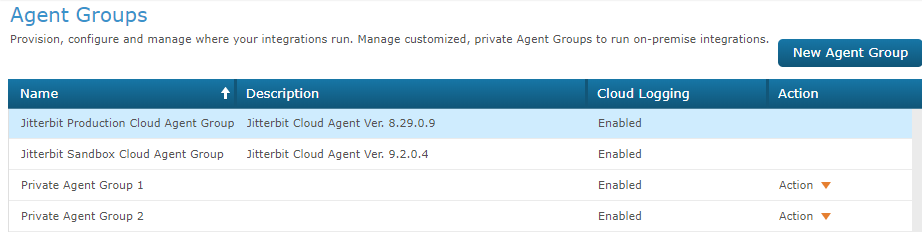
Hay dos tipos de Grupos de Agente:
-
Grupo de Agentes en Nube: Este tipo de grupo ya está creado dentro de su organización de forma predeterminada. Estos grupos se escalan automáticamente dentro de la nube según sea necesario y no requieren agregar agentes para ampliar la capacidad. De forma predeterminada, ya estarán configurados dos Grupos de Agentes en Nube:
-
Grupo de Agentes en Nube para Producción: El Grupo de Agentes en Nube para Producción ejecuta la versión de producción de Jitterbit, como se indica en la columna Descripción, y es el más estable.
-
Grupo de Agentes en Nube para Desarrollo: El Grupo de Agentes en Nube para Desarrollo ejecuta la próxima versión disponible para pruebas antes del lanzamiento, como se indica en la columna Descripción. El Grupo de Agentes en Nube para Desarrollo se introdujo en Harmony versión 9.2.2. Obtenga más información en el vídeo a continuación.
-
-
Grupo de Agentes Privados: Este tipo de grupo le permite agrupar sus propios agentes privados personalizados para ejecutar integraciones locales. Deberá descargar e instalar el software del agente por agente del grupo. Obtenga más información sobre cómo administrar, configurar y solucionar problemas de Agentes Privados en nuestra sección Agentes Privados documentación.
Nota
Los Agentes Privados eran conocidos anteriormente como Agentes Local.
Inicialmente, verá los dos Grupos de Agentes en Nube, que están configurados de forma predeterminada. Tenga en cuenta que estos grupos de Agente son administrados por Jitterbit; no puede agregar Grupos de Agentes en Nube ni Agentes en Nube adicionales. Tampoco hay nada disponible para editar dentro de los Grupos de Agentes en Nube, ya que el registro en la nube siempre estará habilitado. También puede ordenar la tabla haciendo clic en cualquiera de los encabezados de columna.
Para agregar y editar Grupos de Agentes Privados, siga las instrucciones en las siguientes secciones.
Nota
Se debe crear y asociar al menos un ambiente con el Grupo de Agentes seleccionado antes de poder ejecutar un proyecto. Consulte Ambientes para informacion adicional.
Agregar Grupos de Agente
Para agregar un nuevo grupo de Agente Privado, haga clic en 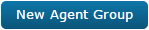 botón. Complete el cuadro de diálogo de la siguiente manera:
botón. Complete el cuadro de diálogo de la siguiente manera:
-
Nombre: Proporcione un nombre para el Grupo de Agentes Privados, por ejemplo "Grupo de Agentes Privados 1".
Nota
Estos caracteres especiales no están permitidos:
< > # % { } | \ / ^ ~ [] ` ;, : ? @ = &. -
Descripción: Proporcione una descripción para el Grupo de Agentes Privados.
-
Habilitar registro en la nube: La opción de registro en la nube determina si los datos registrados se guardarán temporalmente y se podrá acceder a ellos desde la nube de Harmony. Seleccione la casilla de verificación para habilitar el registro en la nube o desmarque la casilla para deshabilitarlo. Cuando se cambia esta configuración, se requiere reiniciar el Agente Privado para que la nueva configuración surta efecto (consulte Windows o Linux instrucciones de reinicio del agente).
-
Habilitado: El valor predeterminado está habilitado, lo que permite que Harmony conserve los registros de operación, incluidos los mensajes de registro detallados de los Agentes en Nube y de los Agentes Privados, durante 30 días. Cuando el registro en la nube está habilitado, también se puede acceder a los mensajes de registro en Operaciones en tiempo de ejecución en la pestaña Mensajes.
-
Desactivado: Desmarque la casilla de verificación para desactivar el registro en la nube. Cuando el registro en la nube está deshabilitado, se mostrará un enlace en Operaciones en tiempo de ejecución pestaña Mensajes que permite ver la información de registro desde el propio agente. Si la configuración de su red permite el acceso directo al servidor del agente, al hacer clic en el enlace se muestra la información de registro en una ventana separada generada por el agente que se ejecuta en una máquina local ubicada detrás del firewall de la organización.
Advertencia
La desactivación del registro en la nube no impedirá que los datos de entrada y salida de los componentes se registren en la nube de Harmony si registro de depurar de operación está habilitado en el nivel de operación. Para deshabilitar el registro en la nube de los datos de entrada y salida de los componentes, en el archivo de configuración del Agente Privado bajo la
[VerboseLogging]sección, conjuntoverbose.log.enable=false. Para obtener más información, consulte Registro de depuración de operaciones.
-
El nuevo Grupo de Agentes debería aparecer ahora en la tabla de grupos de Agente.
Nota
Es posible que esté limitado a la cantidad de grupos de Agente que puede crear según su plan de suscripción. Si necesita más grupos de Agente, comuníquese con su gerente de éxito del cliente.
Editar o Eliminar Grupos de Agente
En el extremo derecho de cada fila de Grupo de Agentes Privados hay un menú desplegable Acción que muestra las acciones que puede realizar para cada Grupo de Agentes Privados.

-
Elija Editar para editar el Nombre, la Descripción o la opción para Habilitar el registro en la nube que se configuró cuando se agregó el Grupo de Agentes. Cuando se cambia la configuración Habilitar registro en la nube, se requiere reiniciar el Agente Privado para que la nueva configuración surta efecto (consulte Windows o Linux instrucciones de reinicio del agente).
Advertencia
Deshabilitar el registro en la nube no impedirá que los datos de entrada y salida de los componentes se registren en la nube de Harmony si registro de depurar de operación está habilitado en el nivel de operación. Para deshabilitar el registro en la nube de los datos de entrada y salida de los componentes, en el archivo de configuración del Agente Privado bajo la
[VerboseLogging]sección, conjuntoverbose.log.enable=false. Para obtener más información, consulte Registro de depuración de operaciones. -
Elija Eliminar para eliminar el Grupo de Agentes de su organización.
Nota
No puede ver ni editar el archivo de configuración de Jitterbit para los Grupos de Agentes en Nube.
Ver o Editar Jitterbit Conf
En el extremo derecho de cada fila de Grupo de Agentes Privados hay un menú desplegable Acción que muestra las acciones que puede realizar para cada Grupo de Agentes Privados.

La acción Jitterbit Conf estará disponible sólo si se cumplen estas condiciones:
- Todos los Agentes Privados dentro del Grupo de Agentes Privados utilizan agentes versión 8.14 o mas alto.
- Al menos un agente dentro del Grupo de Agentes Privados debe estar en estado En ejecución.
- La configuración del agente remoto está habilitada. Puede habilitar la configuración del agente remoto desde la pestaña Administración de Agente de Organizaciones página.
Advertencia
Cuando habilita la configuración del agente remoto, la configuración actual del agente (excluyendo la información de la base de datos de caché de PostgreSQL local y las variables globales predefinidas locales) se leerá y almacenará en la nube para que pueda verla y editarla de forma remota. Una vez que habilite la configuración del agente remoto, cualquier cambio que realice manualmente en el agente local jitterbit.conf el archivo ubicado en el agente no tendrá efecto.
Para deshabilitar la configuración del agente remoto y poder editar nuevamente el local jitterbit.conf archivo manualmente, abra Organizaciones, seleccione una organización, seleccione la pestaña Administración de Agente y luego deshabilite Configuración remota del agente. Sin embargo, tenga en cuenta que perderá la configuración actual del agente remoto que estaba almacenada en la nube. Después de reiniciar los servicios del agente, su agente leerá desde el local jitterbit.conf archivo.
Nota
Ver y editar el jitterbit.conf el archivo de configuración está disponible solo en el nivel de Grupo de Agentes, no en el nivel de agente. Esto se debe a que todos los archivos de configuración individuales de Agente Privado deben ser idénticos. Además, tenga en cuenta que no puede ver ni editar el archivo de configuración de Jitterbit para los Grupos de Agentes en Nube.
Elija Jitterbit Conf para ver la configuración actual del jitterbit.conf archivo en formato de tabla. Hay dos pestañas disponibles:
- Configuración: Esta pestaña proporciona los ajustes de configuración disponibles en el
jitterbit.confarchivo. La tabla muestra cada sección del archivo de configuración, el parámetro clave, si el parámetro está habilitado, su valor y una descripción si está disponible. Para obtener información adicional sobre lo que hace cada configuración, consulte Editar el archivo de configuración (jitterbit.conf). - Controladores de base de datos: Esta pestaña proporciona una lista de controladores de bases de datos, también incluidos en el
jitterbit.confarchivo. Esta lista incluye la configuración de los caracteres de la base de datos.
Las opciones disponibles dentro de cada pestaña se explican a continuación.
Configuración
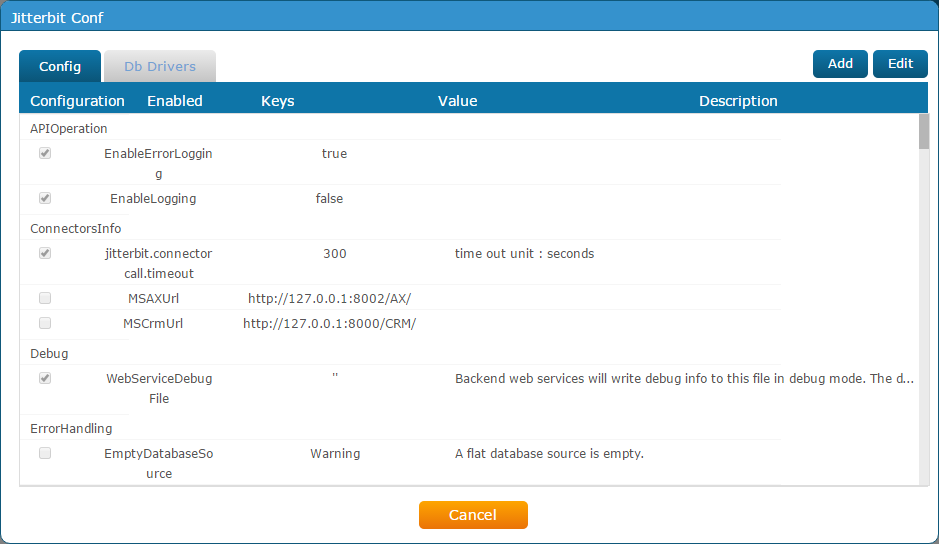
Para realizar cambios en el jitterbit.conf archivo, haga clic en los botones Agregar o Editar en la parte superior derecha. Aparecerá un mensaje de confirmación con esta notificación:
If you click OK, current Agent configuration (excluding the local PostgreSQL Cache Database information and local predefined global variables) will be read and stored in the cloud so that you can view and edit them remotely. Please make sure your company policy allows for this action and that there was no proprietary information stored in the configuration files prior to this. Click Cancel now, if you prefer to edit the configurations directly on the servers.
Precaución
Si no desea almacenar el contenido del jitterbit.conf archivo en la nube a través de Management Console, pero aún desea realizar cambios en el archivo de configuración, puede hacerlo manualmente. Consulte Editar el archivo de configuración (jitterbit.conf).
Haga clic en Aceptar en el mensaje de confirmación para continuar.
Para Agregar, una ventana emergente proporcionará estas opciones:
- Sección: Seleccione de una lista de secciones existentes en el archivo de configuración.
- Habilitado: Marque esta casilla para habilitar la Clave, o desmarque para deshabilitar la Clave.
- Clave: Ingrese el parámetro que desea agregar a la sección seleccionada del archivo de configuración. Para obtener una lista detallada de posibles claves y valores, consulte Editar el archivo de configuración (jitterbit.conf).
- Valor: Ingrese el valor que desea establecer para el parámetro ingresado anteriormente. Para obtener una lista detallada de posibles claves y valores, consulte Editar el archivo de configuración (jitterbit.conf).
Cuando haya terminado, elija una de estas opciones:
-
Guardar: Guarde su adición. Aparecerá un mensaje de confirmación con la siguiente notificación:
If you click OK, All the Agent group's Agent configuration will be overwritten and Agents needs to be restarted after the update - please make sure that this is an acceptable maintenance period, backup current configuration if needed, and make sure you can perform additional maintenance on the Agent servers, should it be required.
Todos los servicios de Jitterbit deben reiniciarse para que la nueva configuración surta efecto. Para obtener instrucciones sobre cómo reiniciar los servicios, consulte Reiniciar los servicios Jitterbit abajo.
-
Cancelar: Cierra la ventana Jitterbit Conf sin guardar. No se enviarán cambios en el archivo de configuración.
Para Editar, los campos en los que puede realizar cambios ahora estarán disponibles para que los edite. Si el valor que se muestra en la columna Valor contiene comillas simples o dobles, debe proporcionar el valor de reemplazo con el mismo formato usando comillas simples o dobles. Para obtener una lista detallada de posibles claves y valores, consulte Editar el archivo de configuración (jitterbit.conf).
Cuando haya terminado, elija una de estas opciones:
-
Enviar: Guarde sus cambios. Aparecerá un mensaje de confirmación con esta notificación:
If you click OK, All the Agent group's Agent configuration will be overwritten and Agents needs to be restarted after the update - please make sure that this is an acceptable maintenance period, backup current configuration if needed, and make sure you can perform additional maintenance on the Agent servers, should it be required.
Todos los servicios de Jitterbit deben reiniciarse para que la nueva configuración surta efecto. Para obtener instrucciones sobre cómo reiniciar los servicios, consulte Reiniciar los servicios Jitterbit abajo.
-
Restablecer: Restablece los campos editables al archivo de configuración almacenado más reciente. Esta opción no envía cambios al archivo de configuración, sino que simplemente restablece los valores en la pantalla de edición a los que se utilizan actualmente.
-
Restablecer valores predeterminados: Restaura todos los campos de configuración a los valores predeterminados. Esta opción establece la configuración en la configuración predeterminada utilizada como si se estuviera instalando un agente desde cero. Aparecerá un mensaje de confirmación con esta notificación:
If you click OK, All the Agent group's Agent configuration will be overwritten and Agents needs to be restarted after the update - please make sure that this is an acceptable maintenance period, backup current configuration if needed, and make sure you can perform additional maintenance on the Agent servers, should it be required.
Todos los servicios de Jitterbit deben reiniciarse para que la nueva configuración surta efecto. Para obtener instrucciones sobre cómo reiniciar los servicios, consulte Reiniciar los servicios Jitterbit abajo.
-
Cancelar: Cierra la ventana Jitterbit Conf sin guardar. No se enviarán cambios en el archivo de configuración.
Controladores de Base de Datos
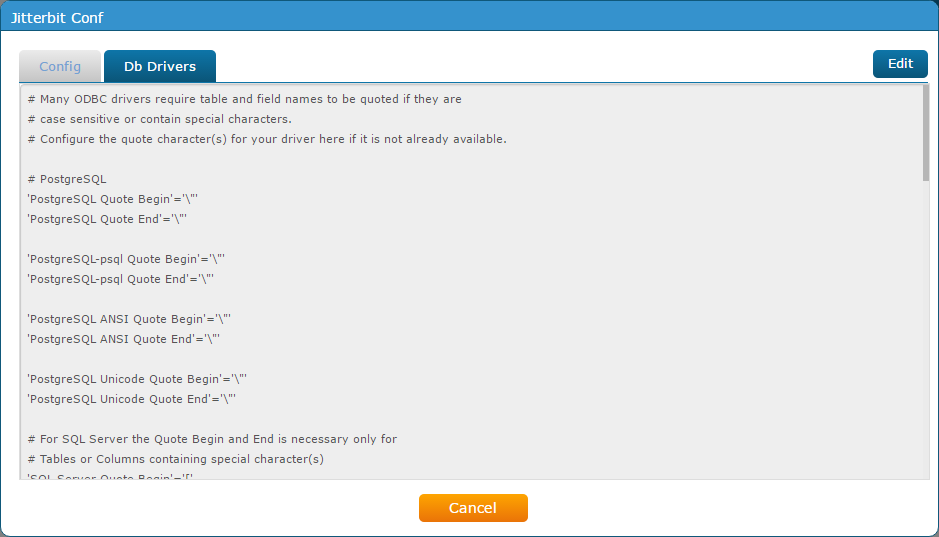
Para realizar cambios en la parte del controlador de la base de datos del jitterbit.conf archivo, haga clic en el botón Editar en la parte superior derecha. Aparecerá un mensaje de confirmación con esta notificación:
If you click OK, current Agent configuration (excluding the local PostgreSQL Cache Database information and local predefined global variables) will be read and stored in the cloud so that you can view and edit them remotely. Please make sure your company policy allows for this action and that there was no proprietary information stored in the configuration files prior to this. Click Cancel now, if you prefer to edit the configurations directly on the servers.
Precaución
Si no desea almacenar el contenido del jitterbit.conf archivo en la nube a través de Management Console, pero aún desea realizar cambios en el archivo de configuración, puede hacerlo manualmente. Consulte Editar el archivo de configuración (jitterbit.conf).
Haga clic en Aceptar en el mensaje de confirmación para continuar.
Luego, el contenido se vuelve editable, donde puede modificar las entradas según corresponda. Cuando haya terminado, elija una de estas opciones:
-
Enviar: Guarde los cambios. Aparecerá un mensaje de confirmación con esta notificación:
If you click OK, All the Agent group's Agent configuration will be overwritten and Agents needs to be restarted after the update - please make sure that this is an acceptable maintenance period, backup current configuration if needed, and make sure you can perform additional maintenance on the Agent servers, should it be required.
Todos los servicios de Jitterbit deben reiniciarse para que la nueva configuración surta efecto. Para obtener instrucciones sobre cómo reiniciar los servicios, consulte Reiniciar los servicios Jitterbit abajo.
-
Restablecer: Restablece la parte del controlador de la base de datos del archivo de configuración al archivo de configuración almacenado más reciente. Esta opción no envía cambios al archivo de configuración, sino que simplemente restablece los valores en la pantalla de edición a los que se utilizan actualmente.
-
Cancelar: Cierra la ventana Jitterbit Conf sin guardar. No se enviarán cambios en el archivo de configuración.
Reiniciar los Servicios Jitterbit
En la máquina donde está instalado cada Agente Privado, primero detenga los servicios y luego reinícielos.
| Windows | Linux |
|---|---|
| Desde el menú Inicio: Detener Jitterbit Services Desde el directorio de instalación del Jitterbit Agente:
|
Desde un mensaje:
|
Conectores de Actualización
Cuando Desactivar actualización automática del conector política de la organización está seleccionado para suspender la actualización automática de los conectores aplicables, puede actualizar manualmente esos conectores usando la acción Actualizar conectores del menú Acciones de un Grupo de Agentes Privados:

Una vez que se hace clic, se abre la última versión de un SDK de conector se descarga en los Agente Privado del Grupo de Agentes Privados. (En la documentación de cada conector se indica si cada conector proporcionado por Jitterbit se basa en el SDK del conector.)
Administrar Agentes Disponibles
La pestaña Agentes disponibles en la parte inferior de la página muestra cada agente asociado con un Grupo de Agentes seleccionado.
- Grupos de Agentes Privados: Muestra los Agentes Privados dentro de un Grupo de Agentes Privados y el estado de cada Agente Privado.
- Grupos de Agentes en Nube: Administrados por Jitterbit. No puede administrar agentes disponibles dentro de estos grupos.
Ver Agentes Disponibles
La sección inferior de la página Grupos de Agente contiene una pestaña para Agentes disponibles. Esta tabla mostrará todos los Agentes Privados para el Grupo de Agentes Privados seleccionado en la parte superior de la página:

En esta tabla, puede ver información sobre cada Agente Privado, incluida la dirección IP, el sistema operativo, la versión, el estado y las acciones disponibles que puede realizar. También puede ordenar esta tabla haciendo clic en cualquiera de los encabezados de columna.
Ver Conflictos con el Archivo de Configuración de Jitterbit
Si tiene habilitada la configuración del agente remoto (pestaña Administración de Agente de Organizaciones página) y hay un conflicto entre la configuración del agente remoto y el archivo de configuración del agente local, verá  íconos al lado del nombre de un Agente Privado.
íconos al lado del nombre de un Agente Privado.
Tenga en cuenta que si la configuración del agente remoto está habilitada, el archivo de configuración del agente remoto anula cualquier configuración en el agente local. jitterbit.conf archivo de configuración. Por lo tanto, estas advertencias se proporcionan únicamente para su información y pueden esperarse en circunstancias como cuando haya realizado cambios en el archivo de configuración de forma remota a través de esta página (consulte Ver o editar Jitterbit Conf arriba).
-
Pase el cursor sobre
 para ver una breve descripción de los valores en conflicto.
para ver una breve descripción de los valores en conflicto. -
Haga clic en
 para ver la descripción detallada de cualquier valor en conflicto.
para ver la descripción detallada de cualquier valor en conflicto.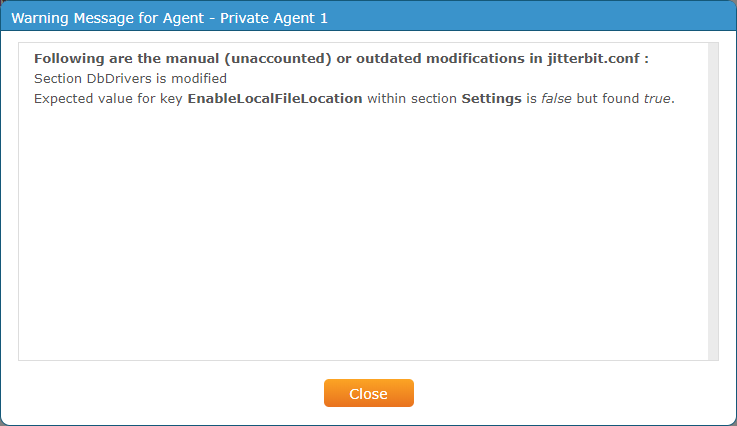
Advertencia
Cuando habilita la configuración del agente remoto, la configuración actual del agente (excluyendo la información de la base de datos de caché de PostgreSQL local y las variables globales predefinidas locales) se leerá y almacenará en la nube para que pueda verla y editarla de forma remota. Una vez que habilite la configuración del agente remoto, cualquier cambio que realice manualmente en el agente local jitterbit.conf el archivo ubicado en el agente no tendrá efecto.
Para deshabilitar la configuración del agente remoto y poder editar nuevamente el local jitterbit.conf archivo manualmente, abra Organizaciones, seleccione una organización, seleccione la pestaña Administración de Agente y luego deshabilite Configuración remota del agente. Sin embargo, tenga en cuenta que perderá la configuración actual del agente remoto que estaba almacenada en la nube. Después de reiniciar los servicios del agente, su agente leerá desde el local jitterbit.conf archivo.
Agregar Agentes o Descargar Software de Agente
Para agregar un nuevo Agente Privado a su Grupo de Agentes Privados seleccionado, haga clic en 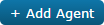 botón. En la ventana emergente, ingrese un nombre para su nuevo Agente.
botón. En la ventana emergente, ingrese un nombre para su nuevo Agente.
Ahora debería ver a su nuevo Agente Privado en la lista de Agentes Disponibles. De forma predeterminada, tendrá el estado No registrado y no estará disponible para el procesamiento en tiempo de ejecución hasta que descargue e instale el software del agente en Agente Privado.
Antes de descargar e instalar Agentes Privados, revise estas páginas:
- Requisitos del sistema para Agentes Privados
- Alta disponibilidad de grupos de Agente y equilibrio de carga
Para descargar el software del agente para la misma versión que el agente seleccionado, use el menú desplegable Acción en el extremo derecho y seleccione la opción de descarga adecuada para su sistema.
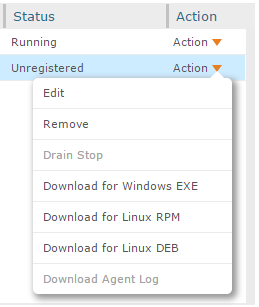
Para obtener más instrucciones sobre cómo descargar e instalar Agentes Privados, consulte estas páginas:
Nota
También puede agregar agentes y descargar el software del agente de la misma versión a través de Agentes > Agentes página. Si se agrega desde la página de agentes, también deberá seleccionar el Grupo de Agentes Privados con el que desea asociar el nuevo Agente Privado.
Nota
Es posible que esté limitado a la cantidad de agentes que puede crear según su plan de suscripción. Si necesita más agentes, comuníquese con su Gerente de Éxito del Cliente.
Editar o Eliminar Agentes
Para editar o eliminar Agentes Privados, use el menú desplegable Acción en el extremo derecho. Estas opciones se desactivarán si su agente se encuentra actualmente en estado En ejecución. El agente debe estar en los estados Detenido, No registrado o Desconocido para poder editarlo o eliminarlo.
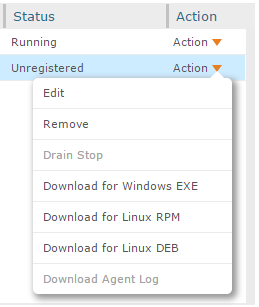
-
Elija Editar para cambiar el nombre de su Agente Privado.
-
Elija Eliminar para eliminar al Agente Privado de la organización.
Precaución
Esto no solo eliminará la asociación del Agente Privado con el Grupo de Agentes Privados, sino que también eliminará al Agente Privado de su organización.
Detener el Agente o Descargar Registros del Agente
Para detener el Agente Privado o descargar los registros del agente, utilice el menú desplegable Acción en el extremo derecho. Estas opciones se desactivarán si su agente se encuentra actualmente en el estado Detenido o No registrado. El agente debe estar en estado En ejecución para poder detenerlo o descargar los registros del agente.
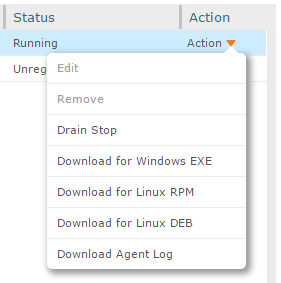
-
Elija Drain Stop para detener al Agente Privado. Si utiliza esta opción, asegúrese de tener acceso al Agente Privado si desea reiniciar el agente más tarde. El agente no se puede reiniciar de forma remota desde la Management Console y debe realizarse manualmente en el Agente Privado.
-
Elija Descargar registro del Agente para abrir un mensaje para seleccionar registros con fines de auditoría y solución de problemas detallada. Marque los registros que desea descargar y haga clic en Enviar para comenzar la descarga.
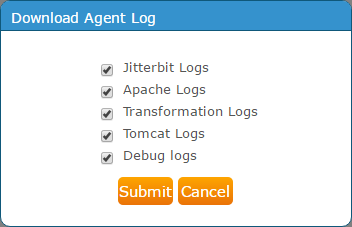
Nota
Se puede acceder a estos registros a través de la Management Console como se muestra arriba o se puede acceder a ellos mediante un Agente Privado desde un firewall. Los agentes no sincronizan automáticamente los registros con la nube, ya que normalmente incluyen datos comerciales. Al utilizar un Agente Privado, puede mantener esos datos dentro de un firewall o infraestructuras de nube privada.
De forma predeterminada, un Agente Privado almacenará registros durante 1 a 14 días, según el tipo de registro. El Agente Privado se puede configurar para limpiar estos datos en otros intervalos editando las reglas en el
Jitterbit.confarchivo dentro del[FileCleanup]y[ResultFiles]secciones (consulte Edición del archivo de configuración). También puede cambiar la cantidad de días que se guardan todos los archivos Editando las reglas del servicio de limpieza de archivos Jitterbit para Agentes Privados.